Java PetStore 2.0ea1のための環境準備
最近Java PetStoreの2.0ea1を探り始めている。これはSunの今後のアプリケーション構築方針の具体例であり,J2EEアプリケーション開発従事者であれば,抑えておかなければならないコードだろう。完全に時代の最先端に乗り遅れている感が否めないので,その近道としてWeb2.0対応PetStoreをしばらくは見ていく。 ここでは,PetStoreを追っていくための環境の構築について,手順を示してみようと思う。ちなみに,Mac前提だ。 PetStoreはSun純正なので,やっぱりNetBeansで追っていくのが最適だろう。NetBeans5.5のβ版とGlassFishという組み合わせを今回は選択した。NetBeansはここの ダウンロードページから,MacOS Xと言語(英語のみだけど)を選んでダウンロードする。GlassFishはここの ダウンロードページから「 V1 UR1 Build 03 30-June-06」をそれぞれダウンロードする。 NetBeansのインストールは簡単だ。tar ballを展開して,NetBeans.appファイルを得るだけ。NetBeans.appアイコンをダブルクリックすれば,NetBeansが起動する。 次にGlassFishだ。GlassFishのインストール方法は,さっきの ダウンロードページに記述されている。実行可能jarファイルなのだが,普通に起動してしまうとheapメモリが不足してしまうため,「java -Xmx256m -jar glassfish-installer-v1_ur1-b03.jar」というようにjavaコマンドを手動で実行する。ライセンス同意ダイアログで[Accetp]ボタンを押すとglassfishディレクトリが生成されるので,適当な場所に移動させる(ここでは/Applications/java/に配置したことにする)。さらにシェルからglassfishディレクトリに移動して「ant -f setup.xml」というようにantを実行すれば,domain1ドメインが生成されてGlassFishが起動可能状態になる。 では,NetBeansからGlassFishを使えるようにしてみよう。NetBeansを起動し,RuntimeタブにあるServersノード上で右クリック。「Add Server…」を選択する。
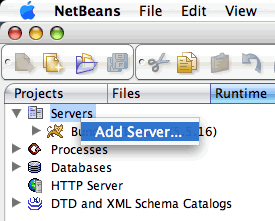 Add Server Instanceダイアログが表示されるので,まずは以下のように「Sun Java System Application Server」「GlassFish」と入力し,[Next]ボタンを押す。
Add Server Instanceダイアログが表示されるので,まずは以下のように「Sun Java System Application Server」「GlassFish」と入力し,[Next]ボタンを押す。
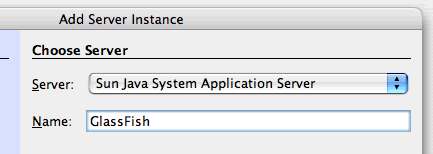 次のパネルでは,以下のように「/Application/java/glassfish」(GlassFishディレクトリ)「Register Local Default Domain」「・・・/domains/domain1」を入力し,[Next]ボタンを押す。
次のパネルでは,以下のように「/Application/java/glassfish」(GlassFishディレクトリ)「Register Local Default Domain」「・・・/domains/domain1」を入力し,[Next]ボタンを押す。
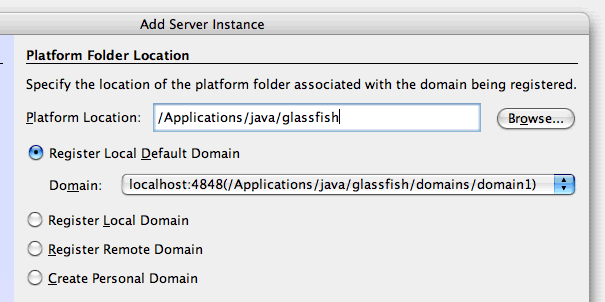 管理者用認証情報を入力する次のパネルでは,以下のように「admin」「adminadmin」(GlassFishの初期値)と入力し,[Finish]ボタンを押す。
管理者用認証情報を入力する次のパネルでは,以下のように「admin」「adminadmin」(GlassFishの初期値)と入力し,[Finish]ボタンを押す。
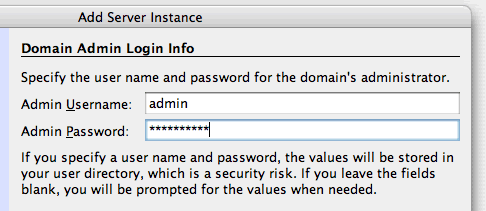 すると,GlassFishがNetBeansに登録され,Serversノードに追加される。
すると,GlassFishがNetBeansに登録され,Serversノードに追加される。
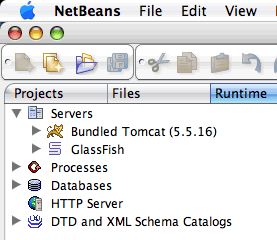 では,GlassFishをNetBeansから起動してみる。Serversノードに登録されたGlassFishノードの上で右クリックし,Startメニューを選択する。
では,GlassFishをNetBeansから起動してみる。Serversノードに登録されたGlassFishノードの上で右クリックし,Startメニューを選択する。
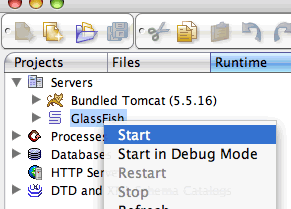 Outputウィンドウ内に,「Application server startup complete.」と表示されれば起動完了。同じように,Stopメニューを選択すれば,GlassFishを停止させることができる。
これで,PetStoreのための準備は完了である。
Outputウィンドウ内に,「Application server startup complete.」と表示されれば起動完了。同じように,Stopメニューを選択すれば,GlassFishを停止させることができる。
これで,PetStoreのための準備は完了である。


